亲爱的电脑小白们,是不是有时候在安装软件或者跟电脑“斗智斗勇”的时候,突然发现需要知道它的“身份证”——系统版本号呢?别急,今天就来手把手教你,怎么轻松查看电脑的系统版本,让你成为电脑界的“小达人”!
一、桌面上的小秘密
1. 右键点击,一触即达:首先,把目光投向你的电脑桌面,那里有一个不起眼的小图标,它可能叫“我的电脑”,也可能是“此电脑”。别小看它,它可是查看系统版本的大功臣哦!

2. 点击“属性”,信息一览无余:右键点击这个图标,你会看到一个菜单,里面有一个“属性”选项。轻轻一点,一个新窗口就会跳出来,里面藏着电脑的“秘密”。
3. 找到“系统”那一栏:在这个新窗口里,找到“系统”那一栏,然后仔细瞧瞧,是不是发现了一个叫做“Windows版本”的地方?没错,这里就藏着你的电脑系统版本号!
二、快捷键的魔法
1. Win键加R,运行小帮手:如果你不喜欢在桌面上找图标,也可以试试这个快捷键组合——按下Win键和R键,电脑的“运行”窗口就会立刻出现。
2. 输入“winver”,回车确认:在“运行”窗口里,输入“winver”,然后按下回车键。瞬间,一个窗口就会弹出来,里面就清晰地显示着你的电脑系统版本号啦!
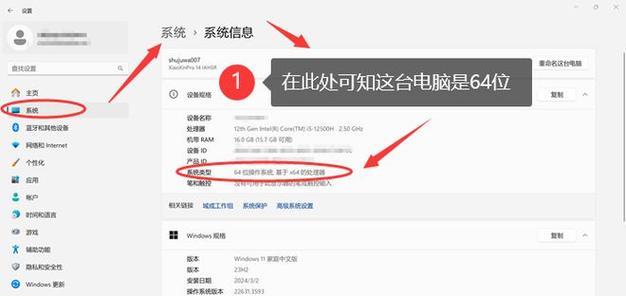
三、控制面板的探险
1. 开始菜单,寻找控制面板:如果你对电脑的界面比较熟悉,也可以通过开始菜单找到控制面板。
2. 点击“系统和安全”,进入神秘世界:在控制面板里,找到“系统和安全”这个选项,点击它,就进入了电脑的“神秘世界”。
3. 点击“系统”,版本信息一目了然:在这个页面里,点击“系统”,然后你就能看到电脑的系统版本号了,是不是很简单呢?
四、命令提示符的奇妙之旅
1. 按下Win键加R,召唤运行窗口:还是那个熟悉的快捷键组合,按下Win键和R键,运行窗口再次出现。
2. 输入“cmd”,进入命令提示符的世界:在运行窗口里,输入“cmd”,然后按下回车键,电脑的“命令提示符”窗口就会出现在你的面前。
3. 输入“winver”,版本信息就在眼前:在这个命令提示符窗口里,输入“winver”,然后按下回车键,你的电脑系统版本号就会立刻显示出来。
五、其他小技巧
1. 使用“msinfo32.exe”:在运行窗口里,输入“msinfo32.exe”,然后按下回车键,一个包含电脑详细信息的窗口就会弹出来,其中也包括系统版本号。
2. 使用“dxdiag”:在运行窗口里,输入“dxdiag”,然后按下回车键,一个显示电脑硬件和系统信息的窗口就会打开,其中也包括系统版本号。
亲爱的电脑小白们,现在你学会怎么查看电脑的系统版本了吧?是不是觉得其实电脑也没有那么难懂呢?以后遇到需要查看系统版本的情况,就可以轻松应对啦!记得分享给你的朋友们哦,让他们也一起成为电脑界的“小达人”吧!

























